Προσθέστε φάκελο σεναρίου στην εκκίνηση στο Gpedit για εύκολη λύση
- Διαφορετικοί άνθρωποι αντιμετώπισαν προβλήματα με το GPO που δεν εκτελεί σενάρια εκκίνησης.
- Η λανθασμένη τοποθεσία του σεναρίου, τα σφάλματα σύνταξης, το απενεργοποιημένο σενάριο εκκίνησης και οι πολιτικές που βρίσκονται σε διένεξη μπορούν να επηρεάσουν την εκκίνηση του GPO.
- Η προσθήκη ενός φακέλου εκκίνησης, η επανεκκίνηση, η επαναφορά και η ενεργοποίηση του GPO θα βοηθήσει στην αντιμετώπιση του προβλήματος.
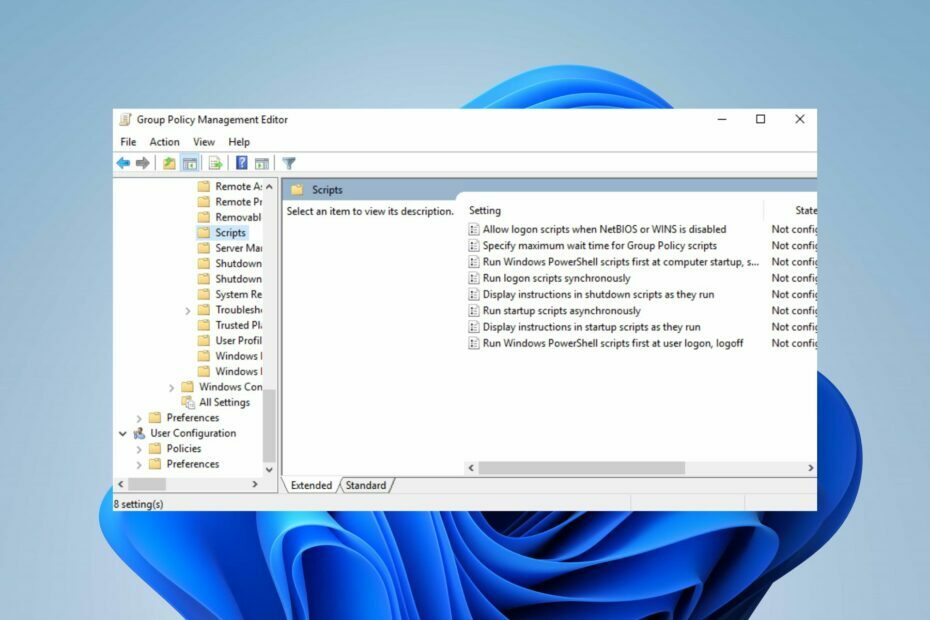
ΧΕΓΚΑΤΑΣΤΑΣΗ ΚΑΝΟΝΤΑΣ ΚΛΙΚ ΣΤΟ ΑΡΧΕΙΟ ΛΗΨΗΣ
- Κατεβάστε το Fortect και εγκαταστήστε το στον υπολογιστή σας.
- Ξεκινήστε τη διαδικασία σάρωσης του εργαλείου για να αναζητήσετε κατεστραμμένα αρχεία που είναι η πηγή του προβλήματός σας.
- Κάντε δεξί κλικ Ξεκινήστε την επισκευή ώστε το εργαλείο να μπορεί να ξεκινήσει τον αλγόριθμο επιδιόρθωσης.
- Το Fortect έχει ληφθεί από 0 αναγνώστες αυτόν τον μήνα.
Το Gpedit (Group Policy Editor) είναι ένα ισχυρό εργαλείο διαχείρισης που χρησιμοποιείται από τους διαχειριστές συστήματος για τη διαμόρφωση πολιτικών και ρυθμίσεων σε υπολογιστές με Windows. Ωστόσο, πολλοί ανέφεραν ότι το σενάριο εκκίνησης του Gpedit δεν εκτελείται.
Έτσι, παρέχουμε πρακτικές λύσεις για να το διορθώσετε, επιτρέποντάς σας να αξιοποιήσετε το Gpedit στη διαχείριση του περιβάλλοντος των Windows. Επίσης, έχουμε έναν λεπτομερή οδηγό για τη διόρθωση του Το σενάριο τερματισμού Gpedit δεν εκτελείται στα Windows.
Γιατί δεν εκτελείται το σενάριο εκκίνησης gpedit;
- Εσφαλμένη θέση ή διαδρομή σεναρίου που καθορίζεται στις ρυθμίσεις πολιτικής ομάδας.
- Ανεπαρκή δικαιώματα για τον χρήστη ή την ομάδα που εκτελεί το σενάριο εκκίνησης.
- Λανθασμένη σύνταξη ή τυπογραφικά σφάλματα στο ίδιο το σενάριο GPO.
- Το σενάριο εκκίνησης δεν είναι ενεργοποιημένο ή ρυθμισμένο σωστά στις ρυθμίσεις πολιτικής ομάδας.
- Διένεξη ή παράκαμψη πολιτικών που παρεμβαίνουν στο σενάριο εκκίνησης.
- Η εξάρτηση από εξωτερικούς πόρους (π.χ. μονάδες δίσκου δικτύου, υπηρεσίες) δεν είναι διαθέσιμη κατά την εκκίνηση του συστήματος.
- Περιορισμοί συστήματος ή λογισμικού που εμποδίζουν την εκτέλεση συγκεκριμένων σεναρίων.
- Τα σφάλματα ή οι προειδοποιήσεις στα αρχεία καταγραφής του συστήματος ή τα μηνύματα σφάλματος υποδεικνύουν προβλήματα με το σενάριο εκκίνησης.
Οι παραπάνω αιτίες ποικίλλουν σε διαφορετικές περιστάσεις. Ωστόσο, συζητάμε λεπτομέρειες βήμα προς βήμα για την αντιμετώπιση του σφάλματος.
Πώς μπορώ να εκτελέσω ένα σενάριο εκκίνησης στην πολιτική ομάδας;
- Επιβεβαιώστε εάν έχετε εφαρμόσει μια πολιτική χρήστη αντί για μια πολιτική υπολογιστή στο δεδομένο πλαίσιο.
- Αποκλείστε προσωρινά την κληρονομικότητα για να απομονώσετε το πρόβλημα σε ένα συγκεκριμένο OU για να μειώσετε την πολυπλοκότητα του εντοπισμού αντικρουόμενων πολιτικών.
- Συνδεθείτε στον υπολογιστή με δικαιώματα διαχειριστή για πρόσβαση και τροποποίηση των ρυθμίσεων πολιτικής ομάδας.
- Εκτελέστε μη αυτόματα το σενάριο για να βεβαιωθείτε ότι εκτελείται με επιτυχία χωρίς σφάλματα πριν το διαμορφώσετε στην Πολιτική ομάδας.
Τι μπορώ να κάνω εάν το σενάριο εκκίνησης του Gpedit δεν εκτελείται;
1. Προσθήκη φακέλου στην εκκίνηση
- Κάντε δεξί κλικ στο Windows εικονίδιο και επιλέξτε Τρέξιμο από το αναδυόμενο μενού για να ανοίξετε το πλαίσιο διαλόγου Εκτέλεση.
- Τύπος gpedit.msc στο παράθυρο διαλόγου και πατήστε Εισαγω.
- Στη συνέχεια, κάντε κλικ στο Διαμόρφωση υπολογιστή αναπτυσσόμενο βέλος, επέκταση Ρυθμίσεις Windows, και επιλέξτε Σενάρια.
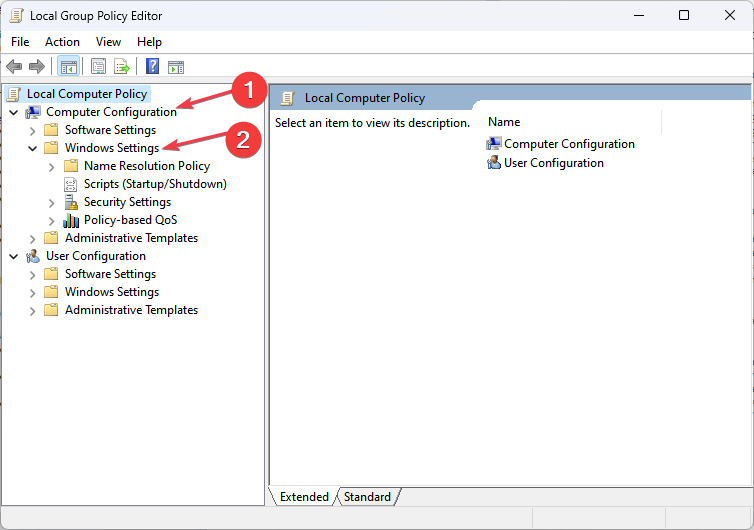
- Κάντε διπλό κλικ Ξεκίνα.
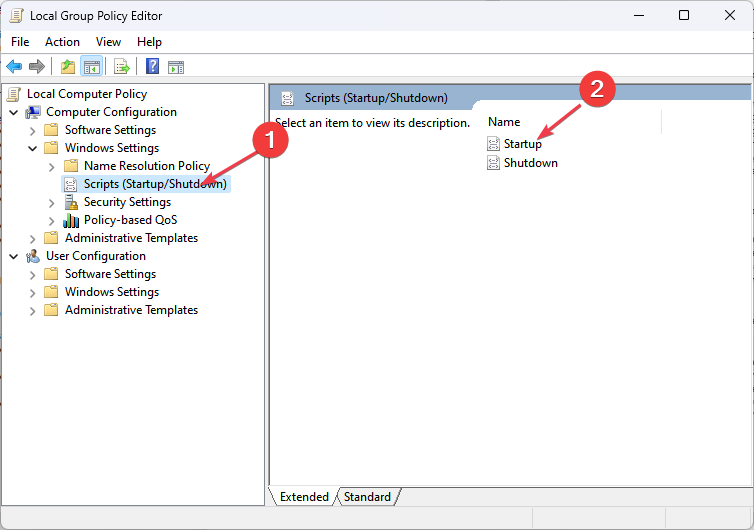
- Στη συνέχεια, επιλέξτε Εμφάνιση αρχείων.
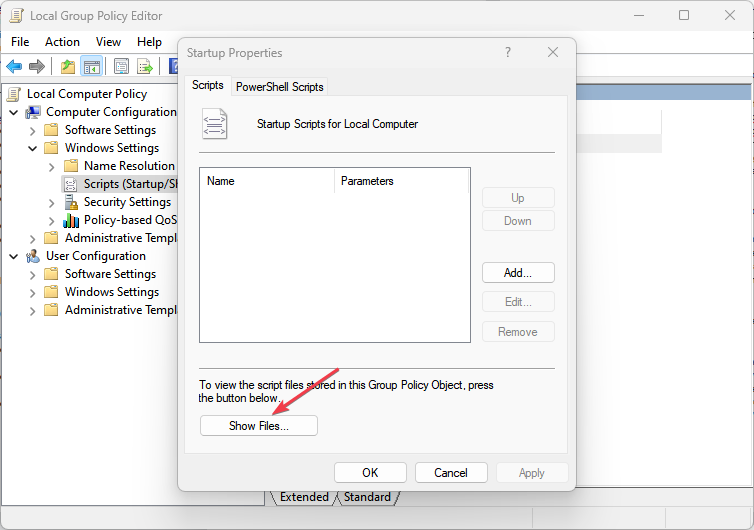
- Αντιγράψτε και επικολλήστε το αρχείο σας στο φάκελο και επιλέξτε το Προσθήκη κουμπί στην ιδιότητα εκκίνησης.
- Επίλεξε το Ξεφυλλίζω κουμπί, κάντε διπλό κλικ στο σενάριό σας για να το επιλέξετε και κάντε κλικ Εντάξει για να ενεργοποιήσετε τις ρυθμίσεις.
Προσθήκη φακέλου στην αντιμετώπιση προβλημάτων εκκίνησης Η δέσμη ενεργειών εκκίνησης GPO δεν λειτουργεί στα Windows.
2. Επαναφορά πολιτικής ομάδας
- Κάντε αριστερό κλικ στο Windows εικονίδιο, τύπος CMDκαι επιλέξτε Εκτέλεση ως Διαχειριστής.

- Στη συνέχεια, πληκτρολογήστε την ακόλουθη εντολή στη γραμμή εντολών και κάντε κλικ Εισαγω:
RD /S /Q "%WinDir%\System32\GroupPolicyUsers" && RD /S /Q "%WinDir%\System32\GroupPolicy"gpupdate /force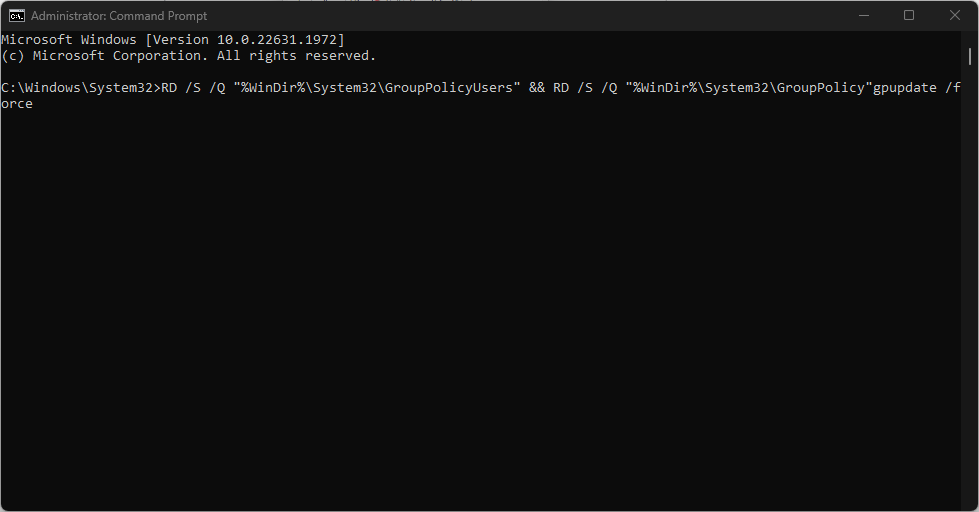
- Κλείστε τη διεπαφή και επαναφέρετε τον υπολογιστή σας.
Η επαναφορά του GPO βοηθά στην αντιμετώπιση προβλημάτων που σχετίζονται με την πολιτική ομάδας, στην επίλυση διενέξεων ή στη διόρθωση ανεπιθύμητων συνεπειών που προκαλούνται από εσφαλμένη διαμόρφωση.
3. Αναγκαστική επανεκκίνηση του GPO
- Κάντε αριστερό κλικ στο Windows εικονίδιο, τύπος Γραμμή εντολών, και επιλέξτε Εκτέλεση ως Διαχειριστής να το ανοίξω.

- Αντιγράψτε και επικολλήστε την παρακάτω εντολή και πατήστε Εισαγω:
GPupdate/force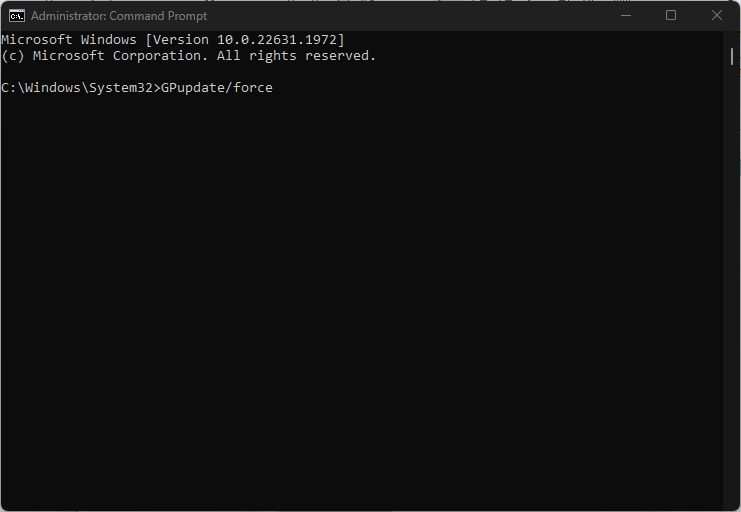
- Στη συνέχεια, κλείστε τη γραμμή εντολών και επανεκκινήστε τον υπολογιστή σας.
Η επανεκκίνηση του GPO επιτρέπει την απρόσκοπτη και έγκαιρη ανάπτυξη νέων πολιτικών και ενημερώσεων, μειώνοντας και βελτιώνοντας τη συνολική διαχείριση του συστήματος.
- Σφάλμα συστήματος αρχείων (-805305975): Πώς να το διορθώσετε
- 0x80072F17 Σφάλμα Microsoft Store: Πώς να το διορθώσετε
4. Ενεργοποιήστε το σενάριο PowerShell
- Πάτα το Windows + R κλειδί για να ανοίξετε το Τρέξιμο παράθυρο διαλόγου και πληκτρολογήστε gpedit.msc στο παράθυρο διαλόγου και πατήστε Εισαγω.
- Κάντε κλικ στο Διαμόρφωση υπολογιστή αναπτυσσόμενο βέλος από το παράθυρο πλοήγησης και αναπτύξτε το Πρότυπα διαχείρισης ντοσιέ.
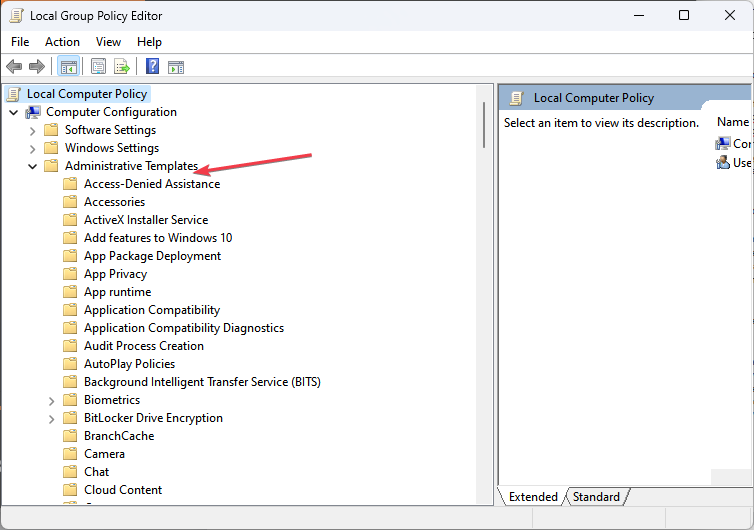
- Επιλέγω Στοιχεία των Windows, πλοήγηση σε Windows PowerShell, και κάντε κλικ σε αυτό.
- Κάντε διπλό κλικ Ενεργοποιήστε την εκτέλεση σεναρίου και κάντε κλικ στο Ενεργοποιημένο κουμπί ραδιοφώνου.
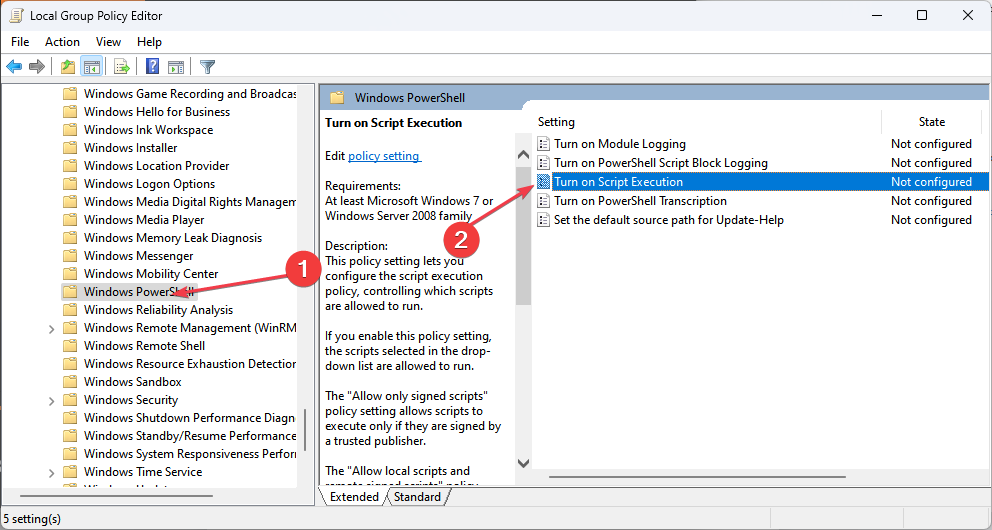
- Στη συνέχεια, κάντε κλικ στο Εκτέλεση αναπτυσσόμενο βέλος και επιλέξτε Να επιτρέπονται όλα τα σενάρια.
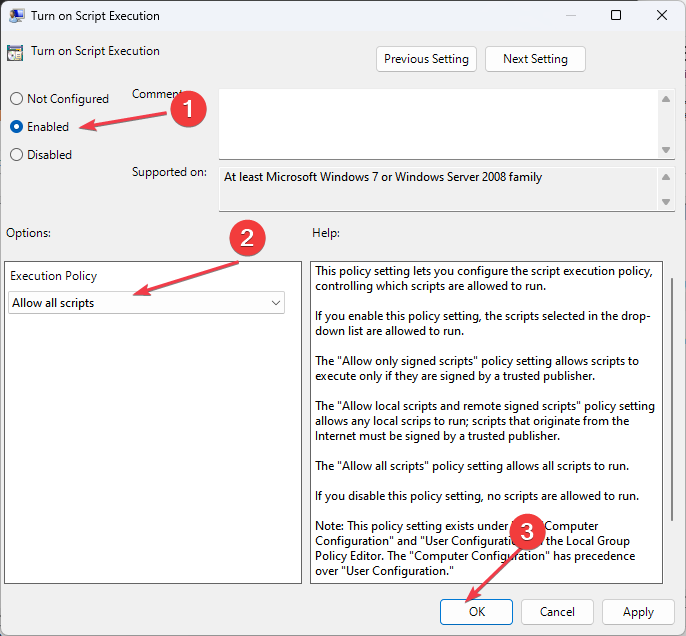
- Επίλεξε το Εντάξει κουμπί, κλείστε τα Windows και επανεκκινήστε τον υπολογιστή σας.
Η ενεργοποίηση του σεναρίου εκκίνησης του PowerShell θα επιλύσει προβλήματα με το σενάριο εκκίνησης GPO που δεν εκτελεί το PowerShell.
Ελέγξτε τον οδηγό μας σχετικά με τη διόρθωση PowerShell εάν δεν λειτουργεί ή ανοίγει στα Windows.
Εν κατακλείδι, διαβάστε τον λεπτομερή οδηγό μας σχετικά με απενεργοποίηση γρήγορης εκκίνησης στα Windows 11. Επίσης, έχουμε έναν πλήρη οδηγό για τη στερέωση Σφάλματα πολιτικής ομάδας στον υπολογιστή σας με Windows.
Εάν έχετε περαιτέρω ερωτήσεις ή προτάσεις, αφήστε τις στην ενότητα σχολίων.
Εξακολουθείτε να αντιμετωπίζετε προβλήματα;
ΕΥΓΕΝΙΚΗ ΧΟΡΗΓΙΑ
Εάν οι παραπάνω προτάσεις δεν έχουν λύσει το πρόβλημά σας, ο υπολογιστής σας ενδέχεται να αντιμετωπίσει πιο σοβαρά προβλήματα με τα Windows. Προτείνουμε να επιλέξετε μια λύση all-in-one όπως Fortect για την αποτελεσματική επίλυση προβλημάτων. Μετά την εγκατάσταση, απλώς κάντε κλικ στο Προβολή & Διόρθωση κουμπί και μετά πατήστε Ξεκινήστε την επισκευή.


